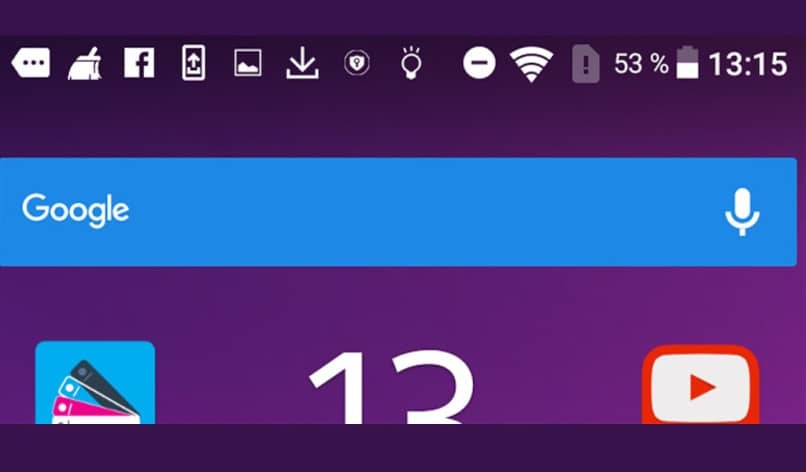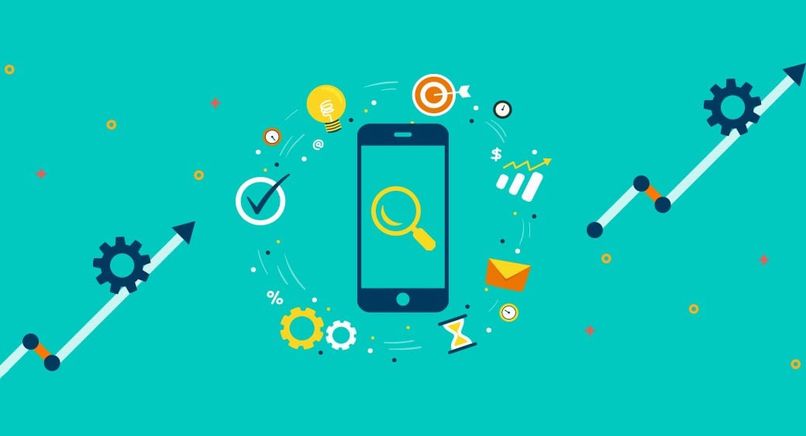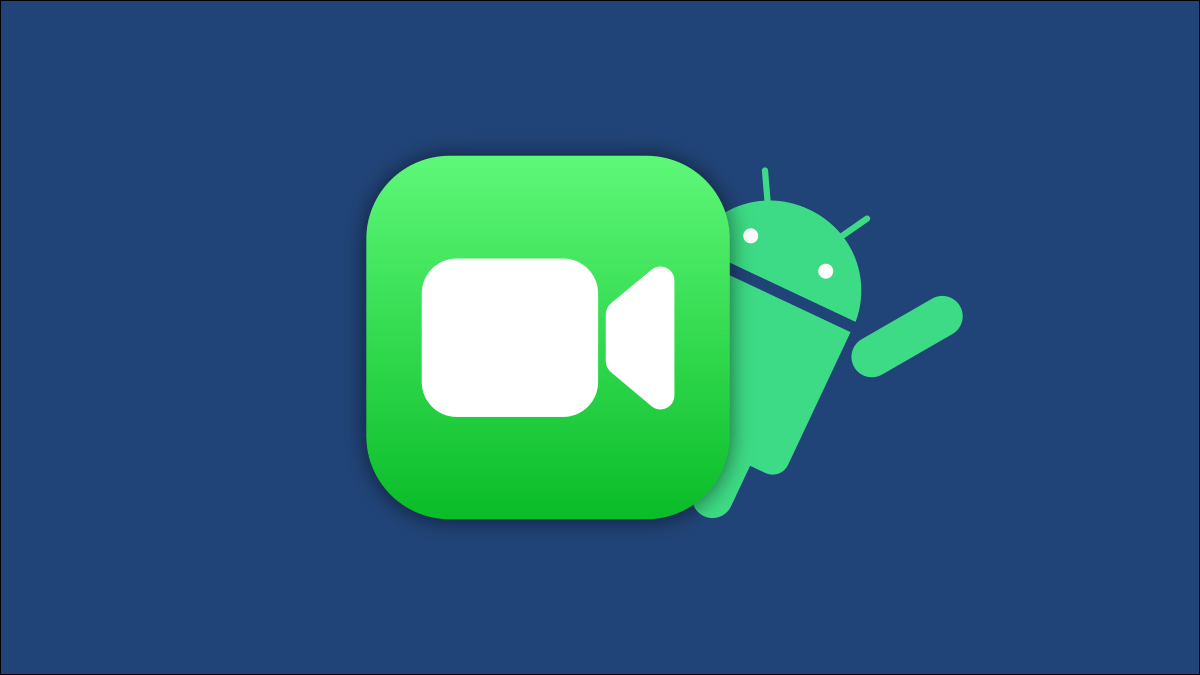يعد تنشيط وتخصيص الأداة المتوفرة في شريط بحث Google أمرًا بسيطًا وسريعًا ، لذلك يكون لديك دائمًا جهاز Android المخصص الخاص بك. هذا خيار تم تنفيذه بواسطة Google لبعض الإصدارات افتراضيًا على أجهزة Android المختلفة.
عملاق صناعة التكنولوجيا لا يتوقف أبدًا عن الاندهاش بأفضل المنتجات والأدوات والخدمات التي تقدمها Google. هذه العملية سهلة مثل إنشاء أو تعديل أو تخصيص أداة Android إلى أقصى الحدود.
لهذا السبب نريد اليوم أن نظهر لك كيف يمكنك إضفاء لمسة شخصية على شريط البحث الخاص بك ، لذلك حان الوقت لتنشيط أداة محرك البحث وتخصيصها.
حان الوقت لتنشيط أداة شريط البحث الخاصة بك ، ومن المهم أن تعرف أن إحدى المزايا الرئيسية لهذا هو أنه يمنحك التنقل السريع مقارنة بالشريط القديم الذي نعرفه جميعًا من Google Chrome.
بالإضافة إلى ذلك ، بمجرد تنشيطه تلقائيًا ، سيتم عرض جميع اقتراحات البحث ، مع مراعاة الصفحات التي تزورها عادةً. يمكنك أيضًا البحث عن أفضل التطبيقات المصغّرة المجانية لأجهزة Android إذا كنت تريد وجهات نظر جديدة.
الآن ، لتنشيط الأداة ، فإن أول شيء عليك القيام به هو التأكد من أن لديك Google Chrome على هاتفك الخلوي ، وعادة ما يكون هذا التطبيق مثبتًا مسبقًا على هاتفك عند شرائه. ولكن إذا لم يكن هذا هو الحال بالنسبة لهاتفك الخلوي ، فيجب عليك تنزيله من متجر Play.
بعد ذلك ، يجب عليك الدخول إلى شاشة Widget بهاتفك المحمول ، لذلك فقط اضغط بإصبعك على الشاشة الرئيسية لهاتفك المحمول وستظهر شاشة Widget تلقائيًا.
بمجرد أن تكون على شاشة Widget ، انقر فوق خيار ” Widgets “. ستظهر جميع الأدوات المتاحة على هاتفك المحمول ، انقر فوق الأداة التي تقول ” البحث في Chrome “.
بمجرد العثور عليه. اضغط مع الاستمرار على إصبعك على Widgets وضعه على الجزء الذي تريده من الشاشة ، بمجرد أن تعرف مكان وضعه ، قم بإفلاته هناك. بهذه الطريقة . تكون قد قمت بالفعل بتنشيط Widgets.
الآن ، لتخصيص أدواتك ، يجب أن تذهب إليها مرة أخرى . سترى أنه في أعلى يسارها توجد ثلاث نقاط أو ثلاثة خطوط أفقية. انقر فوق هذه القائمة وستظهر قائمة بالخيارات . يجب عليك تحديد الخيار ” أدوات مخصصة “.
سيُظهر لك الآن ثلاثة خيارات للتعديل . من بينها الشعار والشكل واللون والظل. الآن تحتاج فقط إلى تغيير حجم الشعار وفقًا لمدى شعورك بالراحة.
لديك أيضًا خيار تغيير الطريقة التي يكون بها شريط البحث ، إذا كنت تريد أن يكون مربعًا أو دائريًا أو دائريًا بالكامل. أيضًا ، يمكنك تلوينها . فهذه واحدة من أكثر النقاط التي يحبها مستخدمو Android.
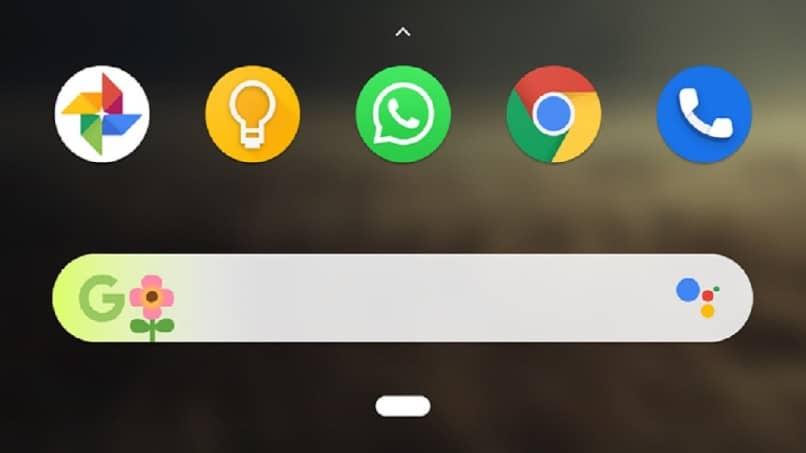
قم بالتفعيل والتخصيص كما تريد
بهذه الطريقة يمكنك تنشيط أدوات شريط بحث Google وتخصيصها ، مما يمنحها لمسة شخصية وخصائصها الخاصة. يمكنك أيضًا جعلها تتطابق مع هاتفك الخلوي ، لأنه إذا كان لديك مشغل . فيمكنك تخصيص الأدوات وفقًا لألوانها.
كما ترى ، إنها طريقة بسيطة وممتعة لإضافة نغمة رنين مختلفة لهاتفك. لا حاجة لتنزيل برامج إضافية أو البحث عن ملفات معقدة على هاتفك.
علاوة على ذلك . تم إنشاء شريط البحث هذا بهذه الطريقة بواسطة Google من أجل تزويد مستخدميه بطريقة أبسط وأكثر فاعلية للبحث من هواتفهم المحمولة وأيضًا إضافة عمليات البحث الأخيرة لتسهيل الوصول إلى بعض الصفحات.
على سبيل المثال . من الممكن أن تكون صفحات بنكية محددة مسبقًا أو صفحة تستخدمها يوميًا لعملك أو دراستك ، ومن المزعج بعض الشيء أن تضطر إلى البحث عن نفس الشيء كل يوم.
أنت تعرف بالفعل الطريقة الصحيحة لتنشيط وتخصيص أدوات شريط البحث في Android. حان الوقت لبدء تخصيص شريط البحث الخاص بك . مما يمنحه لمسة شخصية مثالية.